Wenn du die Helper‑App brauchst, sende dir den Download‑Link.
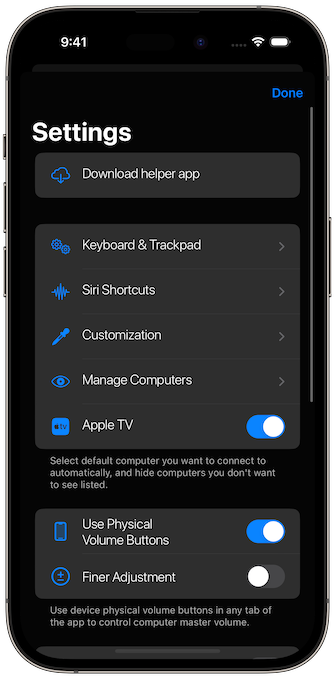
Tastatur & Trackpad
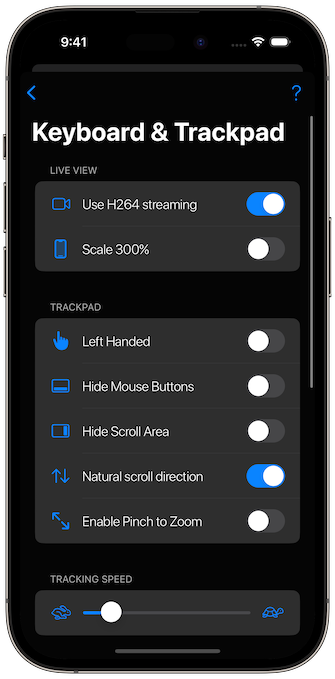 | 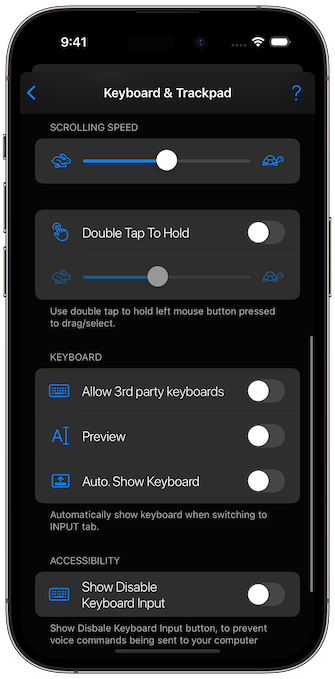 |
- H.264‑Streaming verwenden – effizienter Videocodec; eingeschaltet lassen, wenn unterstützt.
-
Skalierung 200 %/300 % – skaliert Pixel entsprechend Gerätedichte (2×/3×).
- Linkshänder – vertauscht Tasten und Scroll‑Bereich.
- Maustasten ausblenden – größere Trackpadfläche; Klicks per Gesten.
- Scroll‑Bereich ausblenden – weiterhin Zweifinger‑Scrollen.
- Natürliche Scrollrichtung – ausschalten für klassisches Verhalten.
-
Kneifzoom aktivieren – ohne Live‑Ansicht: Bedienungshilfe‑Zoom; mit Live‑Ansicht: Bildzoom.
- Zeiger‑/Scroll‑Geschwindigkeit – Geschwindigkeit anpassen.
-
Doppeltipp zum Halten – Intervall für Links‑Klick‑Halten.
- Drittanbieter‑Tastaturen erlauben – z. B. Gboard (kann Eingabe beeinflussen).
- Vorschau – Eingabe vor dem Senden prüfen/bearbeiten.
-
Tastatur automatisch zeigen – beim Wechsel zum Reiter INPUT.
- „Tastatureingabe deaktivieren“ anzeigen – schneller Wechsel (praktisch für Spracheingabe).
Siri Kurzbefehle
Alle Kurzbefehle einsehen und neue aus Tastenkürzeln anlegen.
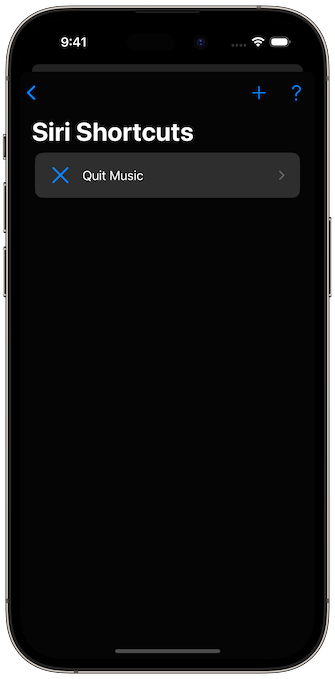
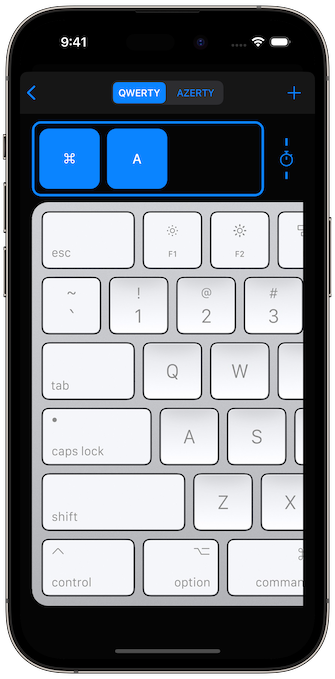 | 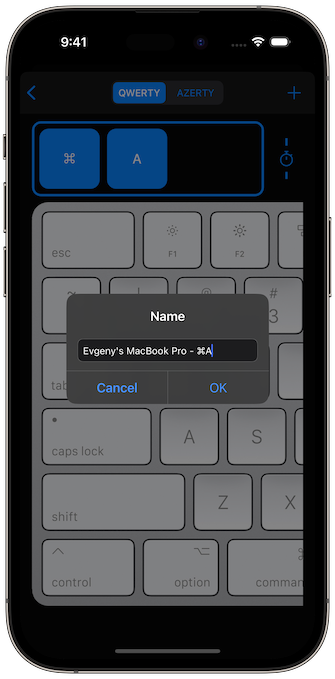 | 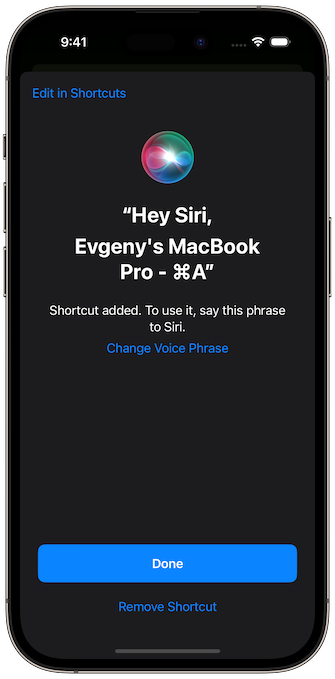 |
Anpassung
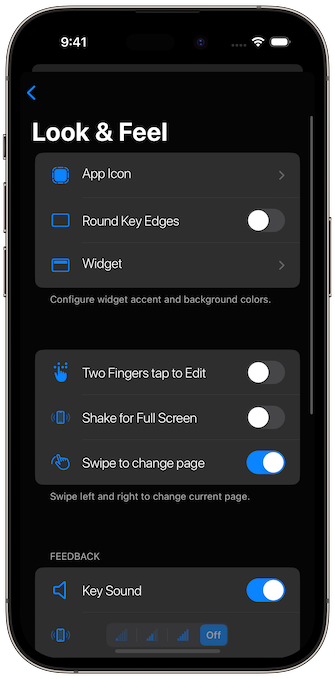 | 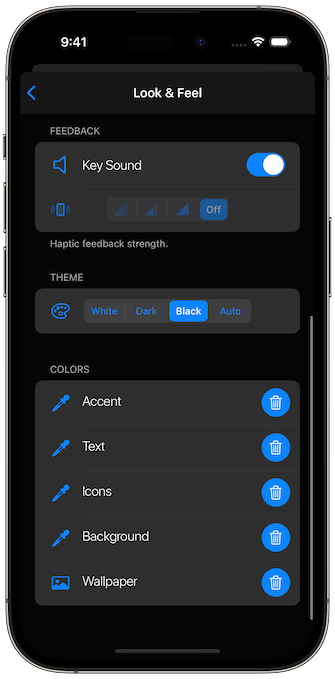 |
- App‑Icon, abgerundete Tasten, Widget‑Farben/Hintergrund
- Zweifinger‑Tippen zum Bearbeiten, Schütteln für Vollbild, Wischen zum Seitenwechsel
- Tastenton, haptisches Feedback
- Theme, Akzent‑/Text‑/Icon‑/Hintergrundfarben, Wallpaper
Tipp: Papierkorb setzt einzelne Werte zurück.
Computer verwalten
Standard‑Computer wählen, Geräte ein-/ausblenden, alles zurücksetzen.
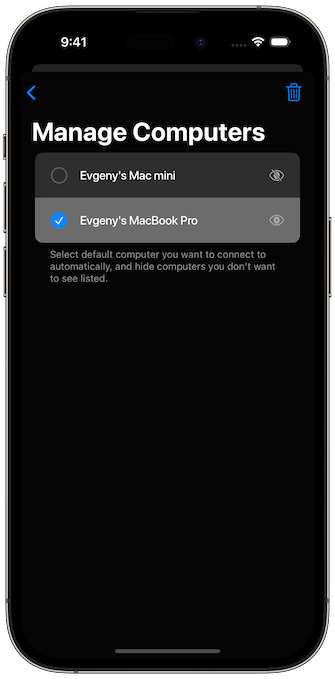
Lautstärke & Ruhezustand
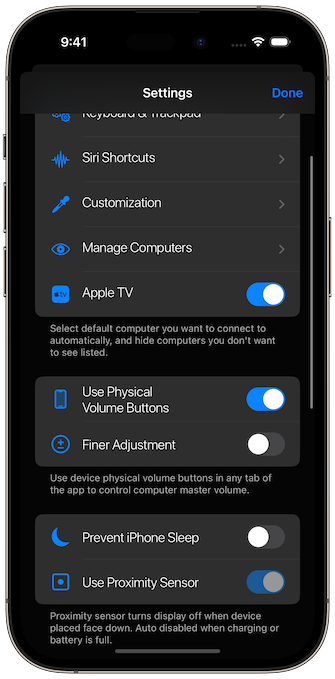
- Hardware‑Lautstärketasten verwenden, Finder‑Feinjustierung
- Ruhezustand verhindern, Näherungssensor
Mehr
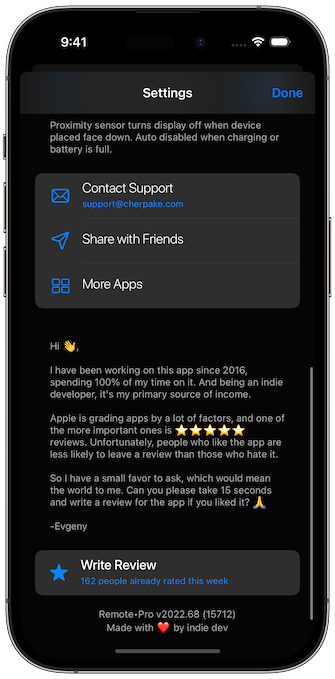
- Support kontaktieren, Teilen, Weitere Apps, Bewerten



